
미디어 서버에서 할 수 있는데 영화 시간에 수동으로 조명을 어둡게하는 이유는 무엇인가요? 약간의 조정만으로 Plex Media Server를 설정하여 영화 시간, 중간 휴식 및 영화의 끝을위한 맞춤형 조명 구성으로 Hue 스마트 전구를 자동으로 조정할 수 있습니다.
우리는 How-To Geek에서 꽤 큰 미디어 센터 팬이며 특히 영화에서 좋은 조명에 열정적입니다. 바이어스 라이트로 TV를보고 있습니다 , 권리? 따라서 Plex Media Server 경험을 Hue 스마트 전구 시스템과 결합 할 수 있다는 사실을 알게되었을 때 시스템을 당일 설정했고 여러분도 그렇게해야한다고 생각합니다. 결국 집에서 즐기는 완벽한 영화를 캡처하려면 그 이상이 필요합니다. 슈퍼 쿨 자동 트레일러 , 당신도 좋은 조명이 필요합니다.
Plex와 Hue를 함께 연결하면 영화 나 TV 프로그램이 시작될 때 조명을 어둡게 (또는 모두 끄기), 영화를 일시 중지 할 때 어두워 진 조명 (욕실로가는 길을 찾을 수 있음)이 포함 된 조명 통합을 즐길 수 있습니다. 또는 간식을 얻기 위해), 영화 후 조명 기능을 사용하여 장소를 밝게합니다. 더 좋은 점은 어두워 진 후에 만 작동하도록 전체를 조정할 수 있다는 것입니다. 따라서 사람들이 TV를 보는 한낮에 스마트 전구가 켜지고 꺼지지 않습니다.
꽤 멋지죠? Plex 클라이언트와 같은 방에서 이미 Hue 전구를 사용하고 있다면이 기능을 추가하는 것은 쉬운 일이 아닙니다. 플러그인을 준비, 설치 및 구성하는 방법을 살펴 보겠습니다.
1 단계 : 네트워크 준비
전체 설정 프로세스를 훨씬 쉽게 만들기 위해 미리해야 할 세 가지 작업이 있습니다. Hue Hub에 고정 IP 할당, Plex 클라이언트 이름 확인, 조명 구성에 대해 원하는 작업 적어두기 영화를 시작하기 전, 도중 및 후에.
Hue Hub에 고정 IP 제공
일상적으로하지 않아도 홈 네트워크에서 고정 IP 주소 사용 , 이것은 당신이해야 할 시간입니다. 튜토리얼의 뒷부분에서 Hue 브리지를 찾을 수있는 위치를 플러그인에 알려줄 것입니다. 라우터를 재부팅 할 때마다 Hue 브리지가 새 주소를 가져 오면 플러그인 설정에서 해당 주소를 업데이트하지 못하게됩니다. (매우 쉽게 피할 수있는) 골칫거리를 피하려면 브리지에 고정 주소를 할당해야합니다.
고정 IP 주소를 할당하는 방법은 라우터마다 약간 씩 다르지만 계속하기 전에 Hue 브리지에 영구 주소를 제공해야합니다. 라우터의 할당 목록에 "Hue-Bridge"로 나열된 브리지를 찾을 수 있습니다. 라우터에 고정 IP 주소 할당을 설정 한 적이 없다면 설명서에서 추가 지원을 확인하고 라우터의 DHCP 할당 풀 외부에있는 주소를 브리지에 할당하세요.
Plex 클라이언트의 이름 확인
플러그인에게 Hue 브리지를 찾을 위치를 알려주는 것 외에도 응답해야하는 Plex 클라이언트를 알려야합니다. Hue 조명과 페어링하려는 모든 Plex 클라이언트의 설정 메뉴를 잠시 살펴보십시오 (예 : 거실과 침실에 RasPlex를 실행하는 Raspberry Pi가 있고 두 방에 모두 Hue 조명이있는 경우) 두 클라이언트 모두 확인).
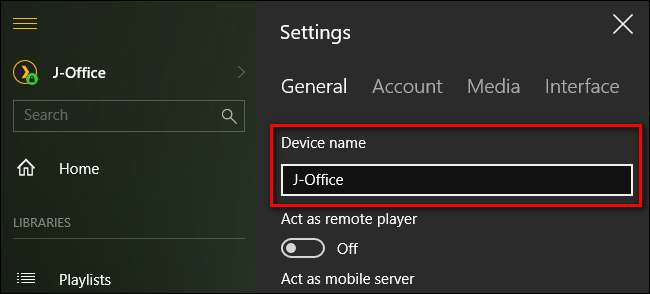
클라이언트 응용 프로그램 자체에서 이름을 변경하지 않은 경우 이름은 일반적으로 해당 응용 프로그램이있는 장치의 호스트 이름입니다 (예 : 홈 오피스 컴퓨터의 Plex 클라이언트는 J-Office로 식별 됨). 기기 이름을 적어 두세요. 잠시 후 필요합니다.
조명 계획 계획
미디어 실에는 어떤 조명이 있으며 어떤 조명을 원하십니까? 모든 조명을 어둡게 하시겠습니까? 모두 끄려면? 그들 중 일부는 끄고 일부는 어둡게할까요? TV 뒤의 바이어스 라이트를 켜고 멋진 화이트 색상 온도로 설정 하시겠습니까?
미디어를 일시 중지하거나 중지하면 어떻습니까? 지금 일어나고 싶은 일을 적어 두십시오. 플러그인에 대한 거대한 올인원 메뉴 구성 페이지에 도달하면 모든 선택 사항을 한 번에 연결할 수 있습니다.
2 단계 : HelloHue 플러그인 설치
준비 작업은 플러그인을 설치할 때입니다. 이전에 Plex 플러그인을 설치 한 적이 없더라도 걱정하지 마십시오. 프로세스는 매우 간단합니다. 우선 먼저 방문하세요 HelloHue 플러그인 용 GitHub 페이지 녹색 다운로드 버튼을 클릭하여 사본을 가져옵니다.
결과 .zip 파일을 컴퓨터에 저장하고 엽니 다. 내부에는 "HelloHue.bundle-master"라는 레이블이 붙은 폴더가 있습니다. 해당 폴더를 Plex Media Server의 플러그인 디렉토리에 추출합니다. 플러그인 디렉토리의 위치는 운영 체제에 따라 다릅니다.
-
Windows :
% LOCALAPPDATA % \ Plex 미디어 서버 \ 플러그인 \ -
맥 OS:
~ / Library / Application Support / Plex Media Server / 플러그인 -
Linux :
$ PLEX_HOME / Library / Application Support / Plex Media Server / Plug-ins
번들을 복사 한 후에는 "-master"접미사를 제거하여 "HelloHue.bundle"로 이름을 바꿉니다. 그때 Plex Media Server를 다시 시작하십시오. .
서버가 다시 시작되면 Plex의 웹 인터페이스로 이동합니다. 왼쪽 사이드 바에서 아래에 표시된 "채널"항목을 찾아 클릭하십시오.
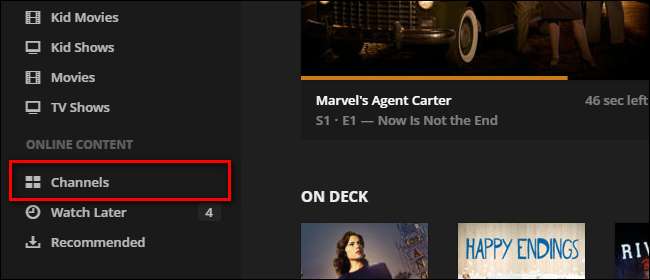
Hue 컨트롤 앱이 전통적인 의미의 채널은 아니지만 (여기에 표시되는 다른 미디어 항목, Comedy Central 및 Nickelodeon과 같이) 채널 시스템은 멋진 인터페이스를 제공하기 때문에 취미 프로그래머가 탈취 할 수있는 편리한 도구입니다. 플러그인 설정을 조정하는 데 사용할 수 있습니다.
HelloHue 플러그인에 액세스하는 방법에는 두 가지가 있습니다. 일반 플러그인 아이콘 (설정 모드에 액세스)을 클릭하거나 아래에 표시된 것처럼 작은 톱니 바퀴 아이콘을 클릭 (설정 메뉴에 액세스) 할 수 있습니다. 이 단계는 프로젝트에 대한 GitHub 문서에 포함되어 있지 않지만, 설치 프로세스를 진행하기 전에 플러그인에 허브의 고정 IP 주소가 무엇인지 알려주기 위해 일정보다 먼저 설정 메뉴로 이동해야한다는 것을 발견했습니다. 지금 톱니 바퀴 아이콘을 클릭하세요.
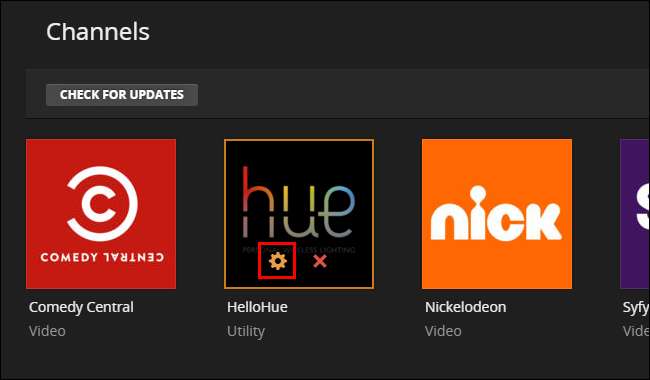
HelloHue의 설정 메뉴는 매우 길며 톤 설정. 당황하지 마십시오. 이제 조금만 변경 한 다음이 메뉴로 돌아 오면 프로세스를 단계별로 안내합니다. 지금해야 할 일은 목록 상단에서 "Philips Hue Bridge 주소"라고 표시된 다섯 번째 항목을 찾아 할당 된 고정 IP 주소를 입력하는 것입니다. 우리의 주소는 10.0.0.160이지만 귀하의 주소는 192.168.0.101이거나 자습서의 첫 번째 섹션에서 할당 한 주소 일 수 있습니다.

스크롤 방법, 방법 , 하단으로 이동 한 다음 "저장"을 클릭하여 변경 사항을 저장하고 채널 화면으로 돌아갑니다. 채널 화면으로 돌아가서 HelloHue 아이콘 위로 마우스를 가져간 다음 기어 / "X"아이콘이 아닌 아무 곳이나 클릭하여 설정을 엽니 다.
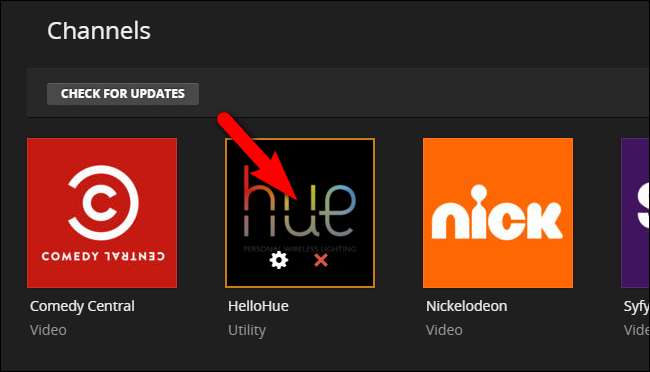
이 간단한 메뉴가 표시됩니다. 그것이 말하는대로하십시오; Phillips Hue 브리지 중앙에있는 물리적 링크 버튼을 클릭합니다. 물리적 버튼을 누른 후 "브리지에서 버튼을 누르고 연결을 클릭하십시오"라는 링크를 클릭하십시오.
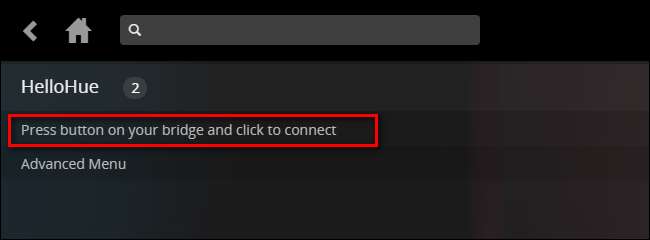
올바르게 완료되면 잠시 후 HelloHue 설정 메뉴가 상단에 "내 조명"이있는 다음 화면으로 변경됩니다. 이 항목이 표시되지 않지만 브리지의 버튼을 누른 다음 링크를 제대로 클릭했다고 확신하는 경우 "고급 메뉴"를 선택한 다음 "HelloHue 다시 시작"을 선택합니다. 브리지가 예상대로 작동한다고 가정하면 문제가 해결됩니다. 프로세스가 실패한 것처럼 보이더라도 Plex Media Server에서 집 "홈"아이콘을 클릭하여 기본 화면으로 돌아간 다음 HelloHue 채널을 다시 엽니 다. 대부분의 경우 표시되는 오류는 의미가 없습니다. 플러그인은 실제로 정상적으로로드됩니다.
"My Lights"가 보이는 상태에서 링크를 클릭합니다.
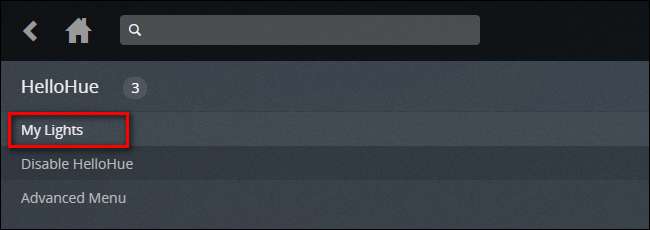
내부에는 Hue 브리지에 연결된 모든 Hue 조명이 표시됩니다. 지금은 두 가지를 할 수있는 좋은 시간입니다. 먼저 미디어 설정에서 사용하려는 조명의 이름 (예 : 여기의 예에서 "침실 TV")을 기록해 둡니다. 둘째, 각 조명을 클릭하여 켜고 끄고 HelloHue가 제어 할 수 있는지 확인합니다. 그들.
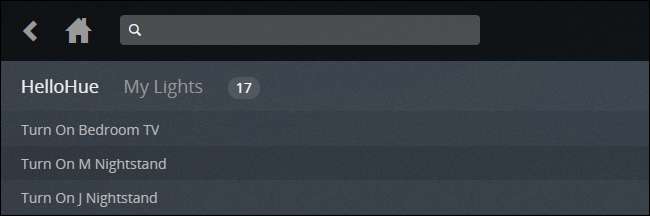
이제 플러그인이 설치되고 제대로 연결되었으므로 이제 재미있는 부분으로 넘어갈 차례입니다. 초 미래형 자동 조명을 구성하는 것입니다.
3 단계 : HelloHue 플러그인 구성
플러그인을 구성하려면 엄청나게 긴 설정 메뉴를 다시 방문해야합니다. HelloHue 설정 메뉴로 돌아가려면 기어 아이콘을 다시 클릭하십시오. 튜토리얼의 첫 번째 부분에서 준비한 것을 기억하십니까? 바로 여기에서 준비를 완료 할 수 있습니다. 설정을 곧바로 뜯어 낼 수 있습니다.
먼저 Plex.TV 로그인 정보와 비밀번호를 상단에 입력하세요. 여기에 입력해야하는 긴급한 이유 (및 대체 IP 주소 및 포트에 대한 지식)가없는 한 "Plex 서버 주소"설정을 기본값으로 둡니다. Plex 서버 IP 또는 포트 주소를 엉망으로 만든 적이 없다면 그대로 두십시오. "HambiSync IP 주소"는 특히 Phillips Ambilight 주변 TV 조명 시스템과 관련된 별도의 프로젝트를위한 것입니다. 궁금하다면 아주 멋진 프로젝트를 확인해보세요. . 이미 Bridge 주소를 입력 했으므로 괜찮습니다. 마지막으로,이 설정의 첫 번째 청크에서 일몰 / 일출 감지를 위해 가까운 도시를 선택합니다.
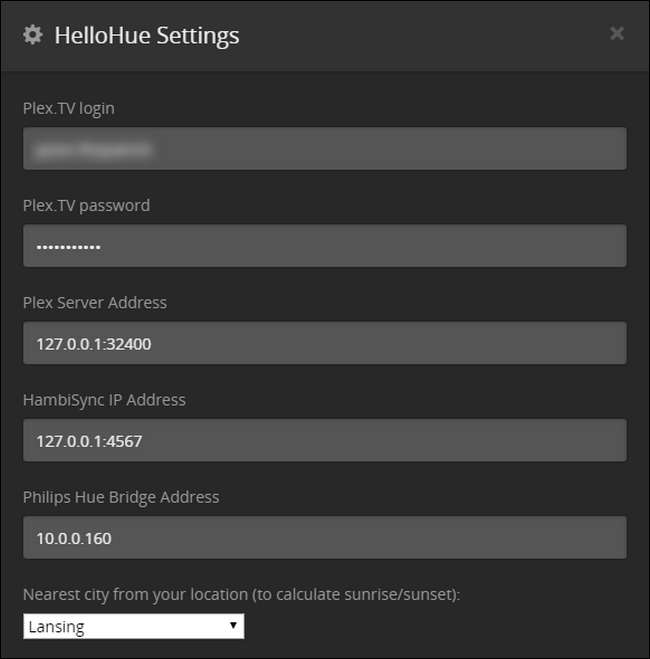
다음으로 색상 사전 설정을 설정해야합니다. 사전 설정 색상 값은 RGB 형식이 아닌 16 진수 형식이어야합니다. 여기에 원하는 값을 자유롭게 입력 할 수 있지만 (영화를 일시 중지 할 때 방이 황록색으로 바뀌기를 원할 수도 있습니다. 이건 당신의 파티입니다) 우리는 당신이 원하는 몇 가지 일반적인 색상을 나열 할 자유를 취했습니다. 아래에서 사용하십시오.
- FFFFFB : 순수한 흰색 일광. HDTV의 흰색 색온도와 일치하므로 TV 백라이트에 적합합니다.
- FFC58F : 매우 따뜻한 백열등. 심야 시청에 적합하며 청색광 노출을 최소화합니다.
- FF0000 : 퓨어 레드. 미디어가 일시 중지되고 간식을 구하는 동안 표시하는 "조명 조명"음영으로 유용합니다.
최대 5 개의 사전 설정을 만들 수 있습니다. 기본 밝기 수준은 200입니다 (최대 255, 0까지 조정 가능). 아래 스크린 샷에서 위의 세 가지 샘플 색상을 처음 세 가지 사전 설정으로 사용했음을 알 수 있습니다.
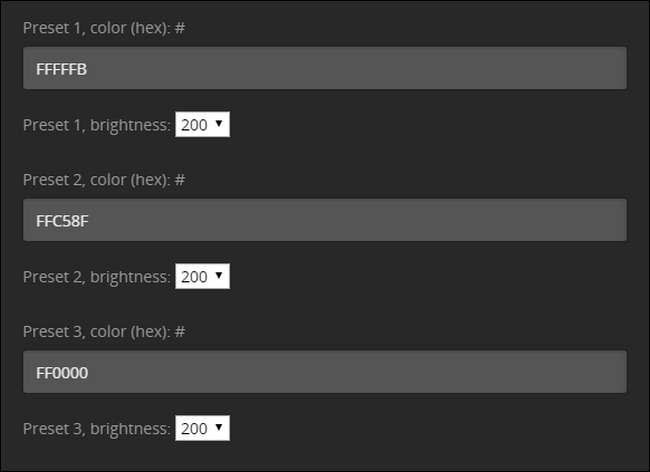
다음으로 첫 번째 그룹을 활성화해야합니다. 아래로 스크롤하여 "방 1에서 HelloHue 활성화"상자를 선택하면됩니다. 방의 이름을 지정하고 플러그인을 실행할 수있는 사람들의 사용자 이름을 입력합니다 (99 %의 사용자는 Plex 서버와 모든 클라이언트를 설정하고 관리하는 사용자이므로 사용자 이름이됩니다), 그 뒤에 이름을 입력합니다. 트리거하려는 조명의 (기능이 아직 구현되지 않은 것으로 보이기 때문에 "그룹"기능을 무시할 수 있습니다.) 그런 다음 남은 일은 미디어를 재생, 일시 중지 또는 중지 할 때 수행 할 작업을 선택하는 것입니다. 옵션은 설정, 어둡게, 해제 또는 사전 설정 트리거입니다.

한 가지 눈에 띄는 것은 켜기 / 끄기 / 어둡게 / 사전 설정 옵션이 전역 적이며 모든 조명에 적용된다는 것입니다. 방의 조명을 끄고 싶지만 의 위에 TV 뒤의 조명을 바이어스 조명으로 사용할 수 있습니다. 싱글 룸에서는 그렇게 할 수 없습니다. 해결책은 단순히 하나의 물리적 공간에있는 조명을 두 개의 가상 공간으로 나누는 것입니다. 위에서 설명한 과정을 반복하되 모든 조명을 하나로 묶는 대신 "거실"이라고 말하면 "거실 TV 조명"과 "거실 일반 조명"으로 나눕니다. 그런 다음 동일한 클라이언트에 응답하지만 다른 결과로 두 개의 방을 구성 할 수 있습니다. 예를 들어 거실에서 놀 때 일반 조명은 꺼지지 만 TV 뒤의 바이어스 조명은 켜지고 일시 중지하면 TV 조명은 꺼지지 만 일반 독서 등은 밝아 지도록 구성 할 수 있습니다. 50 % 밝기 등으로.
또한 각 기능의 전환 시간을 조정할 수 있습니다. 기본적으로 400 밀리 초로 설정되어 있지만 1 초로 조정하면 시스템이 더 안정적으로 작동하는 것처럼 보입니다.
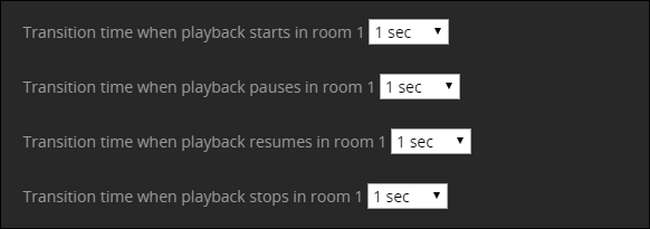
이러한 조정의 대부분을 사용하면 숫자를 낮게 유지하는 것이 좋지만 재생이 중지 된 후 전환의 대기 시간을 늘리는 것이 좋습니다. 영화가 끝난 후 몇 초간 어두운 조명이 적절 해 보입니다. .
관련 : 나중에 볼 수 있도록 비디오를 Plex에 저장하는 방법
플레이 할 수있는 세 가지 최종 설정이 있습니다. 먼저 조명이 어두울 때만 트리거되도록 설정할 수 있습니다 (첫 번째 섹션에서 입력 한 도시의 일몰 시간을 기준으로 계산 됨).
둘째, 미디어가 특정 길이 (예 : 1 분, 5 분, 10 분 또는 기타 증가하는 5 분 증분) 인 경우에만 트리거하도록 HelloHue를 구성 할 수 있습니다. 이 기능은 짧은 클립에 대해 드라마틱 한 동영상 모드를 트리거하지 않으려는 경우에 유용합니다 (예 : Plex Media Server에 클립 한 YouTube 동영상을 친구에게 보여줄 때 ).
마지막으로 영화가 시작될 때 켜진 조명 만 트리거하도록 HelloHue를 설정할 수 있습니다. 이 마지막 토글을 사용하는 데는 타당한 이유가 있다고 확신하지만, 당황 스러울 것입니다. 초 미래형 스마트 조명의 요점은 가능한 한 많이 사용하는 것이므로 당연히, 선택하지 않은 상태로 두었습니다.
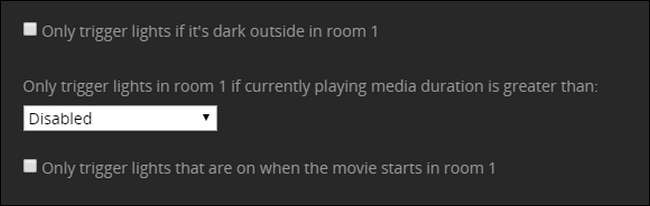
완료되면 설정을 저장하려면 메뉴 하단까지 스크롤해야합니다. 그게 전부입니다. 약간의 비웃음 끝에 이제 실제 영화관이 자랑스러워 할 일종의 조명, 인터미션 디밍 및 조명 자동화와 함께 영화 감상에 필요한 주문형 무드 조명이 생겼습니다.







